- Plateformes
- Plateformes de Trading
- Guide utilisateur
- Guide utilisateur NetTradeX pour Windows Phone
- Indicateurs
Indicateurs
Par le bouton "Indicateurs" par le graphique (Troisième à partir de la gauche), vous pouvez ouvrir les indicateurs de dialogue de configuration pour l'analyse technique ainsi que modifier les indicateurs déjà établis sur le graphique:
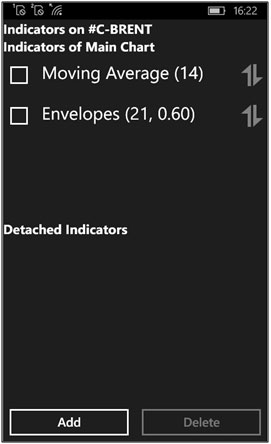
Dans cette fenêtre vous pouvez:
- Modifier précédemment l'indicateur défini en cliquant sur l'indicateur de la liste
- Retirer l'indicateur du graphique en marquant dans la liste et en appuyant sur le bouton "Supprimer"
- Ajouter un nouvel indicateur à un graphique en cliquant sur le bouton "Ajouter"
Nouvel indicateur se situe dans le choix de dialogue d'indicateurs de base (tous les indicateurs sont divisés en 4 groupes):
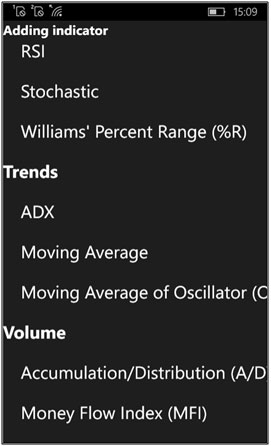
En choisissant votre indicateur souhaité à partir de la base pour laisser la tâche de dialogue les paramètres de cet indicateur (par exemple, la moyenne mobile) avec deux onglets - "Data" et "Wiew":
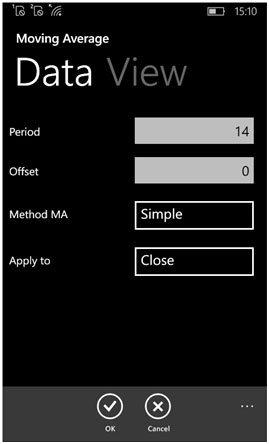
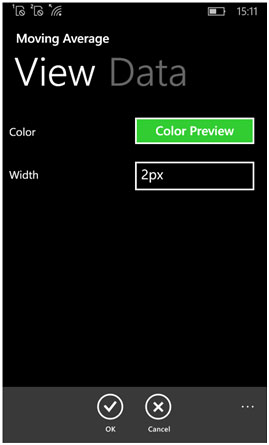
Par le bouton "OK" nous mettons sur l'écran le graphique actif.
